HTML 코드예시 : 하이퍼링크_HTML/Xhtml_웹페이지 제작 상세 설명
하이퍼링크는 웹사이트에서 자주 사용되는 HTML 요소입니다. 웹사이트의 다양한 페이지가 하이퍼링크로 연결되고 하이퍼링크가 페이지 간 이동을 완성하기 때문입니다. 하이퍼링크는 브라우저와 서버 간의 주요 상호 작용 수단이며 다음 기술에서 이에 대해 점차적으로 자세히 알아볼 것입니다. 하이퍼링크
하이퍼링크는 웹사이트에서 자주 사용되는 HTML 요소입니다. 웹사이트의 다양한 페이지가 하이퍼링크로 연결되고 하이퍼링크가 페이지 간 이동을 완성하기 때문입니다. 하이퍼링크는 브라우저와 서버 간의 주요 상호 작용 수단이며 다음 기술에서 이에 대해 점차적으로 자세히 알아볼 것입니다.
— 참고: 이미지는 링크로 사용될 수도 있습니다. 이에 대한 자세한 내용은 "웹 페이지의 이미지" 장에서 배우게 됩니다.
4.5.1 텍스트에 링크 추가
하이퍼링크의 태그는 입니다. 텍스트에 하이퍼링크를 추가하는 방법은 다른 수정 태그와 유사합니다. 링크를 추가한 후의 텍스트에는 다른 텍스트와 구별하기 위한 고유한 특수 스타일이 있습니다. 기본 링크 스타일은 밑줄이 있는 파란색 텍스트입니다. 하이퍼링크는 다른 페이지로 이동합니다. 태그에는 새 페이지의 주소를 지정하는 href 속성이 있습니다. href에 지정된 주소는 일반적으로 상대 주소를 사용합니다.
— 참고: 웹사이트 개발에서는 문서 상대 주소가 더 일반적으로 사용됩니다.
D:web 디렉터리에 웹 페이지 파일을 생성하고 이름을 a.htm으로 지정한 후 코드 4.18과 같이 코드를 작성합니다.
코드 4.18 하이퍼링크 설정: a.htm
목록 설정 페이지 들어가기
브라우저 주소창에 http://localhost/a.htm을 입력하면 그림 4.19와 같은 브라우징 효과가 나타납니다.
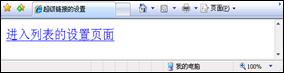
그림 4.19 하이퍼링크 설정
그림 4.19에서 독자는 하이퍼링크의 기본 스타일을 볼 수 있습니다. 페이지의 링크를 클릭하면 페이지가 이전 섹션의 목록 설정 페이지인 동일한 디렉터리에 있는 ul_ol.htm 페이지로 이동합니다. a.htm 페이지로 돌아가기 위해 브라우저의 "뒤로" 버튼을 클릭하면 텍스트 링크의 색상이 보라색으로 바뀌어 뷰어에게 이 링크가 방문되었음을 알려줍니다.
4.5.2 링크 창 열기 방식 수정
기본적으로 하이퍼링크는 자신을 덮어써 새 페이지를 엽니다. 브라우저의 다양한 요구에 따라 독자는 하이퍼링크에 대한 새 창을 여는 다른 방법을 지정할 수 있습니다. 하이퍼링크 태그는 설정을 위한 대상 속성을 제공합니다. 값은 _self(자체 덮어쓰기, 기본값), _blank(새 페이지를 열려면 새 창 생성), _top(브라우저 전체 창에서 열기, 모든 프레임)입니다. 구조는 무시됩니다) ), _parent(이전 창에서 열림).
— 참고: _top 및 _parent 메소드는 프레임 페이지에 사용되며 이후 장에서 자세히 설명합니다.
4.5.3 링크에 프롬프트 텍스트 추가
하이퍼링크의 텍스트만으로는 링크할 내용을 설명하기에 부족한 경우가 많습니다. 하이퍼링크 태그는 시청자에게 편리하게 안내를 제공하기 위해 제목 속성을 제공합니다. title 속성의 값은 프롬프트 내용입니다. 뷰어의 커서가 하이퍼링크 위에 있으면 프롬프트 내용이 표시됩니다. 이는 페이지 레이아웃의 깔끔함에 영향을 주지 않습니다. a.htm 웹 페이지 파일을 수정하고 코드 4.19와 같이 코드를 작성합니다.
코드 4.19 하이퍼링크 설정: a.htm
목록 설정 페이지 들어가기
브라우저 주소창에 http://localhost/a.htm을 입력하면 그림 4.20과 같은 브라우징 효과가 나타납니다.

그림 4.20 하이퍼링크 프롬프트 텍스트
4.5.4 앵커란 무엇인가
많은 웹 기사에는 콘텐츠가 많아 페이지가 매우 길어지고, 시청자는 필요한 콘텐츠를 찾기 위해 브라우저의 스크롤 막대를 끊임없이 드래그해야 합니다. 하이퍼링크의 닻 기능은 이 문제를 해결할 수 있습니다. 닻은 배의 닻에서 파생되므로 배는 쉽게 표류하거나 길을 잃지 않습니다. 실제로 앵커는 단일 페이지 내에서 다른 위치로 이동하는 데 사용됩니다. 일부 장소를 책갈피라고 합니다.
하이퍼링크 태그의 이름 속성은 앵커 이름을 정의하는 데 사용됩니다. 페이지는 여러 앵커를 정의할 수 있습니다. 하이퍼링크의 href 속성은 이름을 기반으로 해당 앵커로 이동할 수 있습니다. D:web 디렉터리에 웹 페이지 파일을 만들고 이름을 a_anchor.htm으로 지정한 다음 코드 4.20과 같이 코드를 작성합니다.
코드 4.20 하이퍼링크 앵커: a_anchor.htm
여기가 상단의 닻입니다
1차
2차
3기
4차
5번째
제6회
미국 대통령
●1기(1789~1797)1기의 닻입니다
이름: 조지 워싱턴
조지 워싱턴
탄생과 사망: 1732-1799
정당::연합
●2기(1797~1801)이것이 2기의 닻
이름: 존 아담스
존 아담스
탄생과 죽음: 1735-1826
정당::연합
●3기(1801~1809)3기의 닻입니다
이름: 토머스 제퍼슨
토마스 제퍼슨
탄생과 죽음: 1743-1826
정당:: 중국공산당
●4대(1809~1817)4대 닻입니다
이름: 제임스 매디슨
제임스 매디슨
탄생과 죽음: 1751-1836
정당: 중국공산당
●제5대(1817-1825)제5대 닻입니다
이름: 제임스 먼로
제임스 먼로
탄생과 죽음: 1758-1831
정당: 중국공산당
l>
테스트에 앞서 독자는 코드 4.20에서 태그가 앵커를 정의하는 데에도 사용되며 앵커의 이름이 name 속성으로 정의된다는 것을 알 수 있습니다(이름은 제한되지 않으며 사용자 정의할 수 있음). ). 앵커 링크를 찾을 때 href 속성을 사용하여 해당 이름을 지정하고 이름 앞에 # 기호를 추가합니다. 브라우저 주소 표시줄에 http://localhost/a_anchor.htm을 입력하면 그림 4.21과 같은 브라우징 효과가 나타난다.
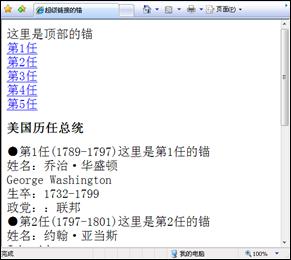
그림 4.21 하이퍼링크 앵커
시청자가 하이퍼링크를 클릭하면 페이지가 자동으로 href 속성 값 이름의 앵커 위치로 스크롤됩니다.
— 참고: 앵커를 정의하는 태그 에는 반드시 특정 콘텐츠가 필요한 것은 아니며 단지 위치만 지정하면 됩니다.
4.5.5 이메일, FTP 및 Telnet 링크
하이퍼링크는 웹페이지의 기능을 더욱 확장할 수도 있습니다. 가장 일반적으로 사용되는 기능은 이메일, FTP 및 텔넷 연결입니다. 위 기능을 완료하려면 하이퍼링크의 href 값만 수정하면 됩니다. 이메일 전송 형식은 다음과 같습니다.
이메일 보내기
이메일 주소는 intel@qq.com과 같이 완전해야 합니다.
앞서 언급한 것처럼 웹 브라우징은 http 프로토콜을 사용하며, FTP 서버는 FTP 프로토콜을 사용하여 연결됩니다.
링크 본문
FTP 서버 링크와 웹페이지 링크의 차이점은 사용되는 프로토콜에 있습니다. FTP에는 서버 관리자의 로그인 권한이 필요합니다. 그러나 일부 FTP 서버는 익명으로 액세스할 수 있으며 일부 공개 파일을 얻을 수 있습니다. 마찬가지로 Telnet 프로토콜을 사용하여 서버에 연결하는 데에도 비슷한 방법이 사용됩니다. 형식은 다음과 같습니다.
링크 텍스트
텔넷 프로토콜은 거의 사용되지 않으며, http 프로토콜이 주로 사용됩니다. D:web 디렉터리에 웹 페이지 파일을 만들고 이름을 mail.htm으로 지정한 다음 코드 4.21과 같이 코드를 작성합니다.
코드 4.21 하이퍼링크에 대한 기타 설정: mail.htm
이메일 보내기
FTP 서버에 연결
텔넷 서버에 접속
브라우저 주소창에 http://localhost/mail.htm을 입력하면 그림 4.22와 같은 브라우징 효과가 나타납니다.
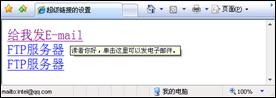
그림 4.22 하이퍼링크의 기타 설정

핫 AI 도구

Undresser.AI Undress
사실적인 누드 사진을 만들기 위한 AI 기반 앱

AI Clothes Remover
사진에서 옷을 제거하는 온라인 AI 도구입니다.

Undress AI Tool
무료로 이미지를 벗다

Clothoff.io
AI 옷 제거제

AI Hentai Generator
AI Hentai를 무료로 생성하십시오.

인기 기사

뜨거운 도구

메모장++7.3.1
사용하기 쉬운 무료 코드 편집기

SublimeText3 중국어 버전
중국어 버전, 사용하기 매우 쉽습니다.

스튜디오 13.0.1 보내기
강력한 PHP 통합 개발 환경

드림위버 CS6
시각적 웹 개발 도구

SublimeText3 Mac 버전
신 수준의 코드 편집 소프트웨어(SublimeText3)

뜨거운 주제
 7412
7412
 15
15
 1359
1359
 52
52
 76
76
 11
11
 20
20
 19
19
 마그넷 링크 사용 방법
Feb 18, 2024 am 10:02 AM
마그넷 링크 사용 방법
Feb 18, 2024 am 10:02 AM
마그넷 링크는 리소스를 다운로드하기 위한 링크 방식으로, 기존 다운로드 방식보다 더 편리하고 효율적입니다. 마그넷 링크를 사용하면 중간 서버에 의존하지 않고 P2P 방식으로 리소스를 다운로드할 수 있습니다. 이번 글에서는 마그넷 링크의 사용법과 주의할 점을 소개하겠습니다. 1. 마그넷 링크란 무엇인가요? 마그넷 링크는 P2P(Peer-to-Peer) 프로토콜을 기반으로 한 다운로드 방식입니다. 마그넷 링크를 통해 사용자는 리소스 게시자에 직접 연결하여 리소스 공유 및 다운로드를 완료할 수 있습니다. 전통적인 다운로드 방법과 비교하여 자기
 win7 드라이버 코드 28을 해결하는 방법
Dec 30, 2023 pm 11:55 PM
win7 드라이버 코드 28을 해결하는 방법
Dec 30, 2023 pm 11:55 PM
일부 사용자는 장치를 설치할 때 오류 코드 28을 표시하는 오류가 발생했습니다. 실제로 이는 주로 드라이버 때문입니다. win7 드라이버 코드 28의 문제만 해결하면 됩니다. 수행해야 할 작업을 살펴보겠습니다. 그것. win7 드라이버 코드 28로 수행할 작업: 먼저 화면 왼쪽 하단에 있는 시작 메뉴를 클릭해야 합니다. 그런 다음 팝업 메뉴에서 "제어판" 옵션을 찾아 클릭하세요. 이 옵션은 일반적으로 메뉴 하단이나 그 근처에 있습니다. 클릭하면 시스템이 자동으로 제어판 인터페이스를 엽니다. 제어판에서는 다양한 시스템 설정 및 관리 작업을 수행할 수 있습니다. 이것이 향수 청소 수준의 첫 번째 단계입니다. 도움이 되기를 바랍니다. 그런 다음 계속해서 시스템에 들어가야 합니다.
 115://로 시작하는 링크를 다운로드하는 방법은 무엇입니까? 다운로드 방법 소개
Mar 14, 2024 am 11:58 AM
115://로 시작하는 링크를 다운로드하는 방법은 무엇입니까? 다운로드 방법 소개
Mar 14, 2024 am 11:58 AM
최근 많은 사용자들이 편집자에게 115://로 시작하는 링크를 다운로드하는 방법을 문의해 왔습니다. 115://로 시작하는 링크를 다운로드하려면 115 브라우저를 사용해야 합니다. 115 브라우저를 다운로드한 후 아래 편집기에서 편집한 다운로드 튜토리얼을 살펴보겠습니다. 115://로 시작하는 링크를 다운로드하는 방법을 소개합니다. 1. 115.com에 로그인하고 115 브라우저를 다운로드하여 설치합니다. 2. 115 브라우저 주소 표시줄에 chrome://extensions/를 입력하고 확장 센터에 들어가서 Tampermonkey를 검색한 후 해당 플러그인을 설치합니다. 3. 115 브라우저 주소창에 Grease Monkey 스크립트: https://greasyfork.org/en/를 입력하세요.
 WeChat 비디오 계정 링크를 얻는 방법은 무엇입니까? WeChat 비디오 계정에 제품 링크를 추가하는 방법은 무엇입니까?
Mar 22, 2024 pm 09:36 PM
WeChat 비디오 계정 링크를 얻는 방법은 무엇입니까? WeChat 비디오 계정에 제품 링크를 추가하는 방법은 무엇입니까?
Mar 22, 2024 pm 09:36 PM
WeChat 생태계의 일부로서 WeChat 비디오 계정은 점차 콘텐츠 제작자와 판매자를 위한 중요한 홍보 도구가 되었습니다. 이 플랫폼에서 비디오 계정에 대한 링크를 얻는 것은 콘텐츠를 공유하고 전파하는 데 중요합니다. 다음에서는 WeChat 동영상 계정 링크를 얻는 방법과 동영상 계정에 제품 링크를 추가하여 콘텐츠 전파 효과를 높이는 방법을 자세히 소개합니다. 1. WeChat 비디오 계정 링크를 얻는 방법은 무엇입니까? WeChat 비디오 계정에 비디오를 게시하면 시스템이 자동으로 비디오 링크를 생성합니다. 작성자는 공유 및 배포를 용이하게 하기 위해 게시 후 링크를 복사할 수 있습니다. WeChat 비디오 계정에 로그인한 후 비디오 계정의 홈페이지를 탐색할 수 있습니다. 홈 페이지에는 각 비디오에 해당 링크가 포함되어 있어 직접 복사하거나 공유할 수 있습니다. 3. 영상 계정 검색: 위챗 검색창에 영상 계정 이름을 입력하세요
 블루 스크린 코드 0x0000001이 발생하는 경우 대처 방법
Feb 23, 2024 am 08:09 AM
블루 스크린 코드 0x0000001이 발생하는 경우 대처 방법
Feb 23, 2024 am 08:09 AM
블루 스크린 코드 0x0000001로 수행할 작업 블루 스크린 오류는 컴퓨터 시스템이나 하드웨어에 문제가 있을 때 나타나는 경고 메커니즘입니다. 코드 0x0000001은 일반적으로 하드웨어 또는 드라이버 오류를 나타냅니다. 사용자가 컴퓨터를 사용하는 동안 갑자기 블루 스크린 오류가 발생하면 당황하고 당황할 수 있습니다. 다행히도 대부분의 블루 스크린 오류는 몇 가지 간단한 단계를 통해 문제를 해결하고 처리할 수 있습니다. 이 기사에서는 독자들에게 블루 스크린 오류 코드 0x0000001을 해결하는 몇 가지 방법을 소개합니다. 먼저, 블루 스크린 오류가 발생하면 다시 시작해 보세요.
 비디오 링크에 대한 요구 사항은 무엇입니까? 영상 계정을 상품과 어떻게 연결하나요?
Mar 07, 2024 pm 01:13 PM
비디오 링크에 대한 요구 사항은 무엇입니까? 영상 계정을 상품과 어떻게 연결하나요?
Mar 07, 2024 pm 01:13 PM
짧은 동영상 플랫폼의 인기로 인해 점점 더 많은 제작자가 동영상 계정을 사용하여 콘텐츠를 제작하고 홍보하기 시작했습니다. 비디오 계정은 개인의 재능을 보여줄 수 있을 뿐만 아니라 제품 링크를 통해 상업적인 수익화를 실현할 수도 있습니다. 단, 동영상 계정에 링크를 추가하려면 특정 조건을 충족해야 합니다. 1. 동영상 링크 요구사항은 무엇인가요? 비디오 계정 인증은 비디오 계정에 링크를 추가하기 위한 전제 조건입니다. 현재 Douyin, Kuaishou 등 주요 단편 동영상 플랫폼에서는 인증 서비스를 제공하고 있으며, 주로 개인 인증과 기관 인증의 두 가지 유형이 있습니다. 개인인증의 경우 실명정보를 제출해야 하며, 기관인증의 경우 관련 기업이나 단체로부터 인증자료를 제공받아야 합니다. 인증 완료 후, 사용자는 자신의 비디오 계정에 링크를 추가하여 계정의 신뢰성과 권한을 강화할 수 있습니다. 영상 링크 중 하나
 컴퓨터에 블루 스크린이 자주 발생하고 코드가 매번 다릅니다.
Jan 06, 2024 pm 10:53 PM
컴퓨터에 블루 스크린이 자주 발생하고 코드가 매번 다릅니다.
Jan 06, 2024 pm 10:53 PM
win10 시스템은 매우 뛰어난 지능 시스템으로 사용자에게 최고의 사용자 경험을 제공할 수 있습니다. 정상적인 상황에서는 사용자의 win10 시스템 컴퓨터에 아무런 문제가 없습니다! 그러나 우수한 컴퓨터에서는 다양한 오류가 발생하는 것은 불가피합니다. 최근 친구들은 win10 시스템에서 블루 스크린이 자주 발생한다고 보고했습니다. 오늘 편집자는 Windows 10 컴퓨터에서 자주 블루 스크린을 발생시키는 다양한 코드에 대한 솔루션을 제공합니다. 매번 다른 코드로 자주 나타나는 컴퓨터 블루 스크린에 대한 해결 방법: 다양한 오류 코드의 원인 및 해결 방법 제안 1. 0×000000116 오류의 원인: 그래픽 카드 드라이버가 호환되지 않는 것이어야 합니다. 해결책: 원래 제조업체의 드라이버를 교체하는 것이 좋습니다. 2,
 모든 장치에서 GE 범용 원격 코드 프로그램
Mar 02, 2024 pm 01:58 PM
모든 장치에서 GE 범용 원격 코드 프로그램
Mar 02, 2024 pm 01:58 PM
장치를 원격으로 프로그래밍해야 하는 경우 이 문서가 도움이 될 것입니다. 우리는 모든 장치 프로그래밍을 위한 최고의 GE 범용 원격 코드를 공유할 것입니다. GE 리모콘이란 무엇입니까? GEUniversalRemote는 스마트 TV, LG, Vizio, Sony, Blu-ray, DVD, DVR, Roku, AppleTV, 스트리밍 미디어 플레이어 등과 같은 여러 장치를 제어하는 데 사용할 수 있는 리모컨입니다. GEUniversal 리모컨은 다양한 기능과 기능을 갖춘 다양한 모델로 제공됩니다. GEUniversalRemote는 최대 4개의 장치를 제어할 수 있습니다. 모든 장치에서 프로그래밍할 수 있는 최고의 범용 원격 코드 GE 리모컨에는 다양한 장치에서 작동할 수 있는 코드 세트가 함께 제공됩니다. 당신은 할 수있다




